音响连接电脑无声?如何快速解决无声音问题?
- 难题大全
- 2025-01-04
- 4
在使用电脑连接音响时,有时会遇到无声的问题,这可能导致我们无法享受到高质量的音频体验。本文将介绍一些有效的措施和技巧,帮助解决电脑与音响连接无声的问题。
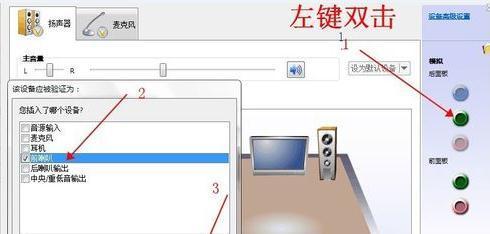
一、检查音量设置
二、检查音频输出设备
三、检查音频线路连接
四、确保音频线路正常工作
五、检查电脑音频驱动程序
六、更新或重新安装音频驱动程序
七、检查操作系统音频设置
八、修复操作系统故障
九、检查音频格式兼容性
十、尝试使用其他音频播放器
十一、检查电脑硬件故障
十二、重置操作系统音频设置
十三、尝试调整音频增益
十四、清洁音频接口和插孔
十五、寻求专业帮助
1.检查音量设置:确保电脑和音响的音量设置不是静音或极低音量。
2.检查音频输出设备:确认电脑的音频输出设备已正确选择为音响。

3.检查音频线路连接:确保音频线缆正确连接到电脑和音响的插孔。
4.确保音频线路正常工作:尝试使用其他可靠的音频线路连接电脑和音响,排除线路故障的可能性。
5.检查电脑音频驱动程序:查看电脑设备管理器中的音频设备是否正常工作,无异常标志。
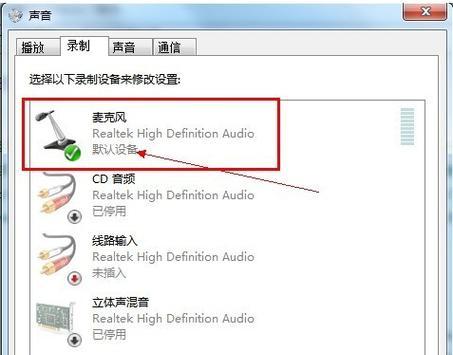
6.更新或重新安装音频驱动程序:前往电脑制造商或音频设备制造商网站,下载并安装最新的驱动程序。
7.检查操作系统音频设置:确保操作系统的音频设置没有问题,例如禁用或静音某些通道。
8.修复操作系统故障:运行系统故障修复工具,例如Windows系统的"故障排除"功能。
9.检查音频格式兼容性:确认音频文件格式与电脑和音响的支持格式一致。
10.尝试使用其他音频播放器:使用其他播放器软件,检查是否只在特定播放器中出现无声问题。
11.检查电脑硬件故障:检查电脑和音响的音频接口是否损坏,尝试连接到其他设备进行测试。
12.重置操作系统音频设置:将操作系统音频设置恢复为默认设置,消除可能的设置错误。
13.尝试调整音频增益:在音频设置中适度增加音量增益,检查是否可以获得声音输出。
14.清洁音频接口和插孔:使用清洁剂和棉签轻轻清理音频插孔和接口,去除积尘或氧化物。
15.寻求专业帮助:如果以上措施无效,建议寻求专业技术人员的帮助或咨询音响设备制造商。
通过逐步检查音量设置、音频设备、线路连接、驱动程序和操作系统设置等方面,我们可以解决电脑与音响连接无声的问题。如果自行处理无法解决,我们可以寻求专业帮助,确保获得高质量的音频体验。
版权声明:本文内容由互联网用户自发贡献,该文观点仅代表作者本人。本站仅提供信息存储空间服务,不拥有所有权,不承担相关法律责任。如发现本站有涉嫌抄袭侵权/违法违规的内容, 请发送邮件至 3561739510@qq.com 举报,一经查实,本站将立刻删除。